Autodesk Inventor是一款由Autodesk出品的用于专业级三维机械设计、文档编制和产品仿真工具,它拥有信息管理、三维建模、协同工作等功能,可以非常方便的帮助用户进行管理里创作需要的大量的各种类型的零件、创建自适应零件和子部件、创建三维模型和二维制造工程图,使用Autodesk Inventor可以让我们提升设计效率、缩短设计周期、设计数据完整、降低设计成本,新版本对性能,自动化和核心建模工作流程进行了改进,支持更快地导入,图案化,导航,管道和管道路线编辑,以及扩展的快速模式功能等。
Autodesk Inventor Professional 2022中文版+注册激活文件下载地址

机械设计与3D制图软件Autodesk Inventor Professional 2022中文版的安装与注册激活步骤
PS:安装过程和激活过程均为英文,安装激活完成后,再安装简体中文语言包即可增添简体中文界面,按本文步骤操作即可^_^
下载<Autodesk Inventor Professional 2022中文版+注册激活文件>压缩包,解压缩后,进入Autodesk Inventor Pro 2022文件夹,双击里面的Setup.exe开始安装,
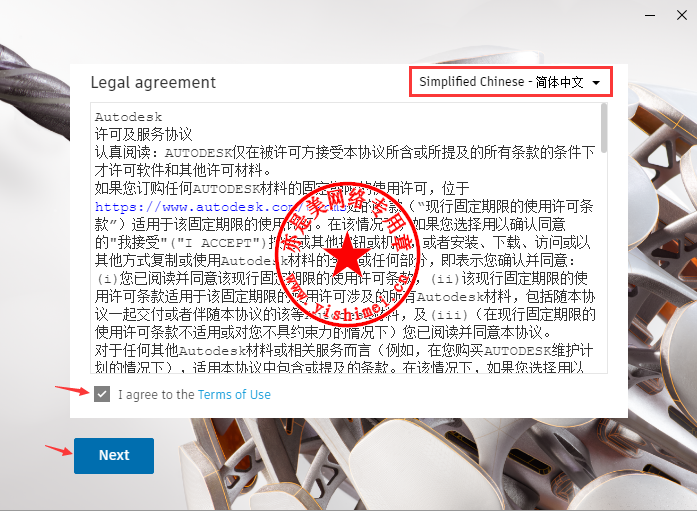
先在右上角选择“简体中文”,然后勾选“I agree...”,再点击“Next”,
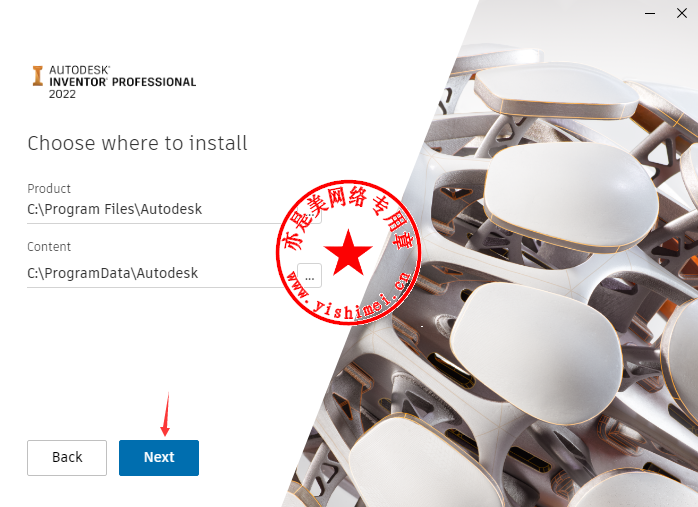
点击“Next”,
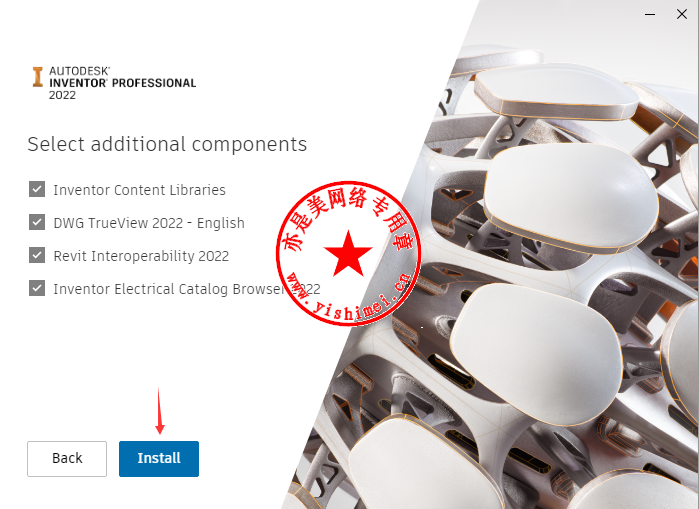
点击“Install”,
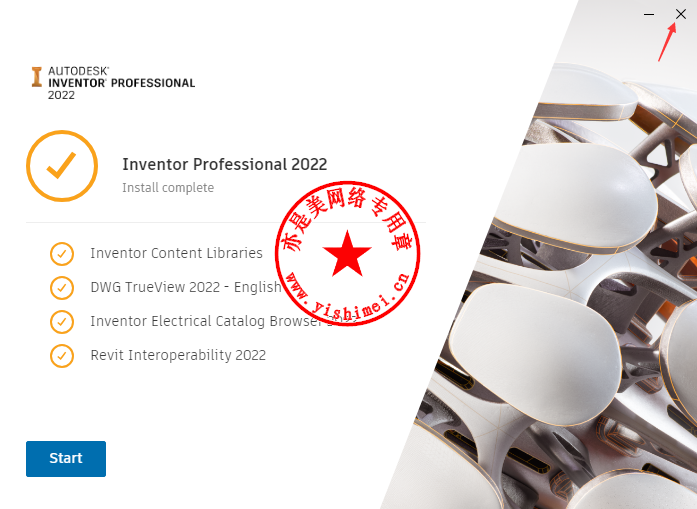
安装完成,点击右上角的“x”关闭该界面,先不要打开软件。
激活步骤一:
1、下面我们打开Crack文件夹,双击里面的nlm11.18.0.0_ipv4_ipv6_win64.msi文件进行安装,
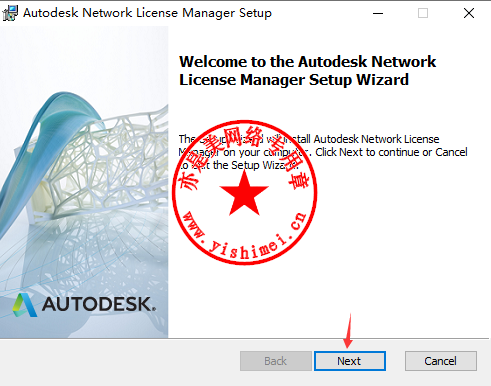
点击“Next”
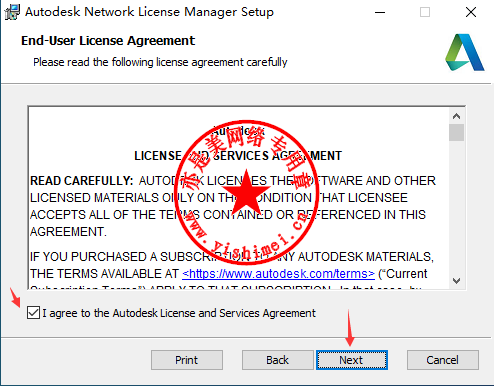
勾选“I agree...”,点击“Next”,
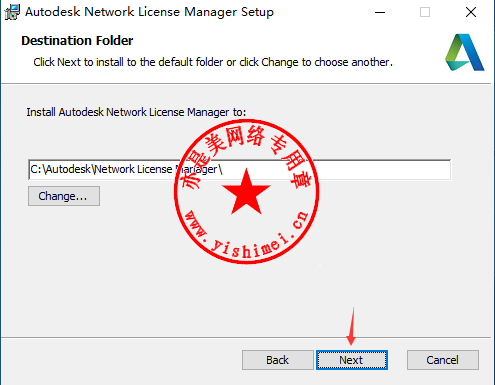
保持默认安装路径,点击“Next”,
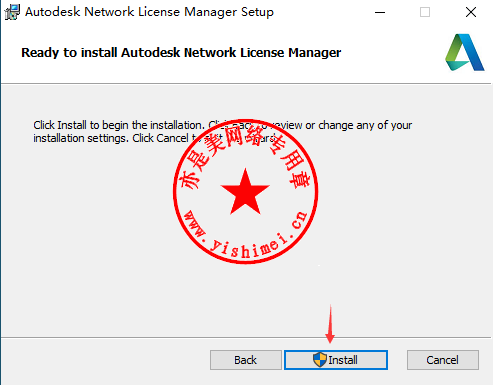
点击“Install”,
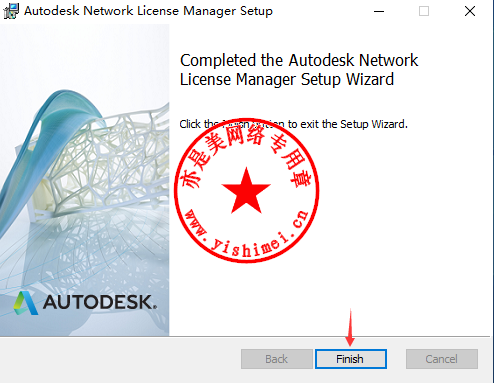
安装完成,点击“Finish”,
2、将Crack文件夹里的adskflex.exe文件覆盖至目录C:\Autodesk\Network License Manager,
激活步骤二:
1、在桌面上找到LMTOOLS Utility并打开,在Crack文件夹里找到lic.dat文件,以记事本的方式打开,如下图所示,
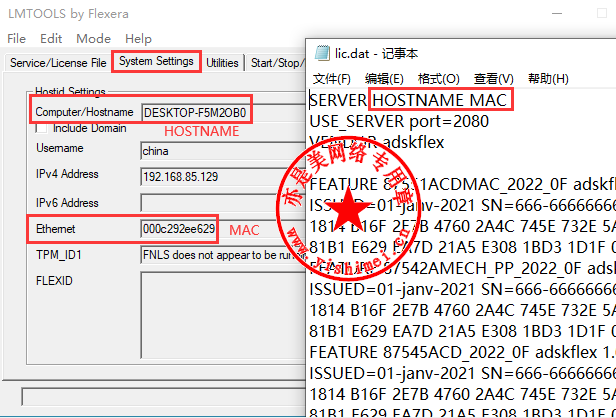
2、打开LMTOOLS Utility后,切换至“System Settings”选项卡,找到“Computer/Hostname”和“Ethernet”,其中“Ethernet”就是MAC地址,
然后将lic.dat文件中的HOSTNAME和MAC修改成LMTOOLS Utility中显示的“Computer/Hostname”和“Ethernet”,修改完成后如下图所示,
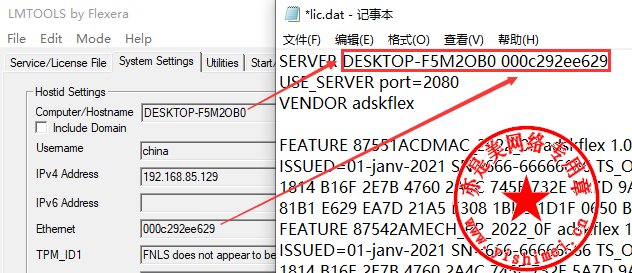
注意,在修改的时候,有空格的地方要保留空格,另外,每个人的HOSTNAME和MAC都不一样,请不要直接使用文中所示的内容哦^_^
3、修改完成后,保存lic.dat文件,然后将其复制到目录C:\Autodesk\Network License Manager。
激活步骤三:
接下来返回Crack文件夹,
1、双击里面的StopServices.bat文件,停止Autodesk桌面服务,
2、然后将adlmint.dll和AdskLicensingAgent.exe文件覆盖至目录C:\Program Files (x86)\Common Files\Autodesk Shared\AdskLicensing\11.0.0.4854\AdskLicensingAgent,
3、将AdskLicensingService.exe文件覆盖至目录C:\Program Files (x86)\Common Files\Autodesk Shared\AdskLicensing\11.0.0.4854\AdskLicensingService,
4、接着双击Crack文件夹里的StartServices.bat文件,重新启动Autodesk桌面服务。
激活步骤四:
返回至LMTOOLS Utility界面,如下图所示,
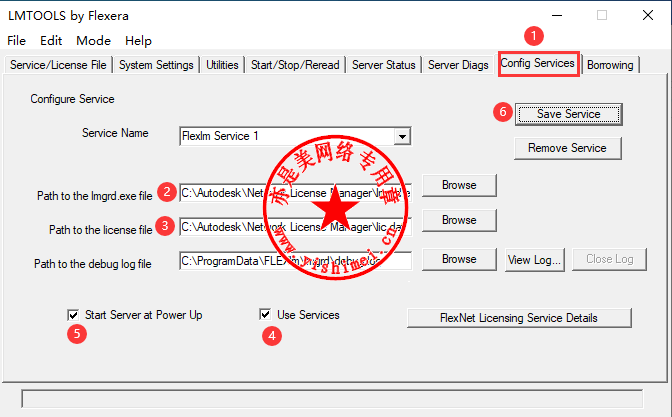
1、切换至“Config Services”选项卡,
在“Path to the lmgrd.exe file”处输入路径C:\Autodesk\Network License Manager\lmgrd.exe,
在“Path to the license file”处输入路径C:\Autodesk\Network License Manager\lic.dat,
勾选“Use Services”,
勾选“Start Server at Power Up”,注意,需要先勾选“Use Services”后才能勾选“Start Server at Power Up”,
点击“Save Service”,
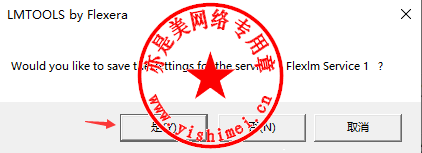
点击“是”。
2、切换至“Service/License File”选项卡,如下图所示,
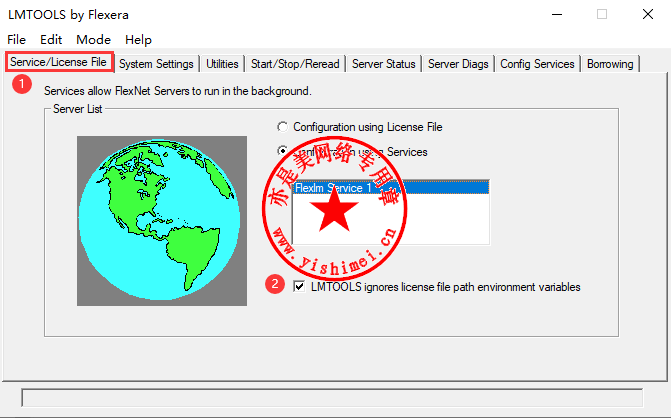
勾选“LMTOOLS ignore license file path environment variables”,
3、切换至“Start/Stop/Reread”选项卡,
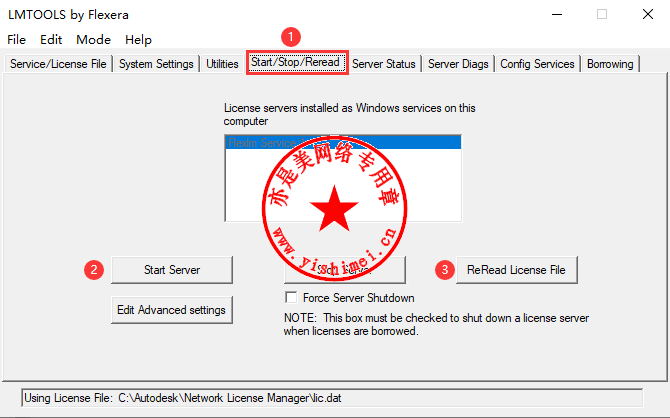
先点击“Start Server”,然后再点击“Reread License File”,
4、切换至“Server Status”选项卡,
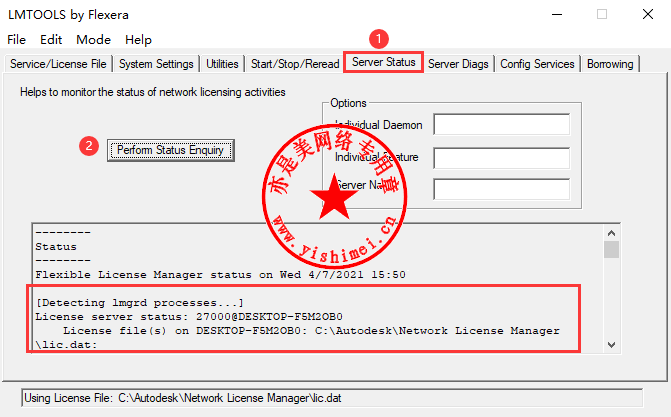
点击“Perform Status Enquiry”,即可在下方查看我们之前的操作是否成功,
激活步骤五:
打开Autodesk Inventor Professional 2022,
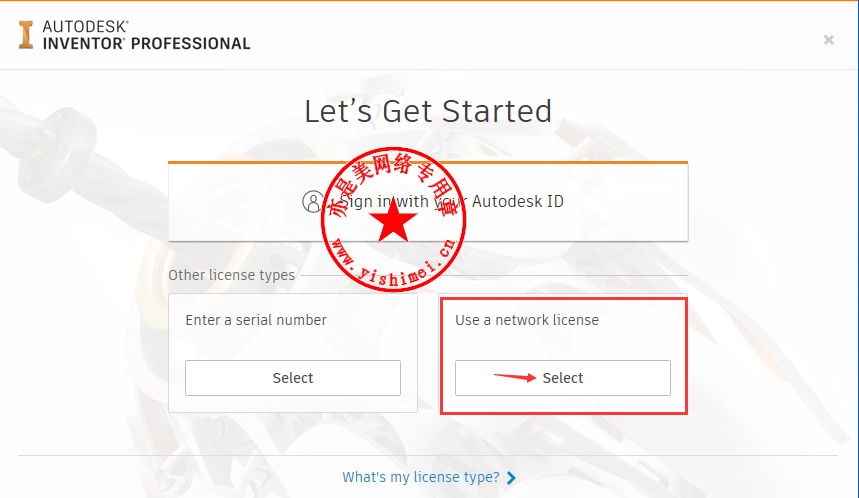
点击“Use a network license”下方的“Select”,
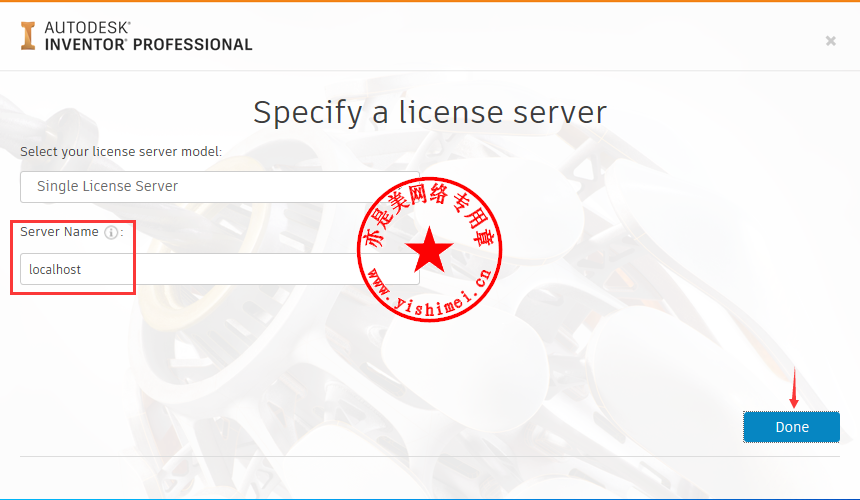
在“Server Name”处输入localhost,点击“Done”即可进入软件,
原则上到这里整个安装和激活步骤就已经全部完成了,下面我们需要安装简体中文语言包,
关闭Autodesk Inventor Professional 2022,在Crack文件夹里找到invlp_2022_chs.exe文件,这个就是简体中文语言包了,双击它将其安装完成即可。
注意,安装完简体语言包后,windows系统的开始菜单里就会多出一个“Autodesk Inventor Professional 2022 - 简体中文 (Simplified Chinese)”快捷方式,从这个快捷方式打开软件就是简体中文了^_^
至此,机械设计与3D制图软件Autodesk Inventor Professional 2022中文版的下载、安装与注册激活教程介绍完毕^_^
